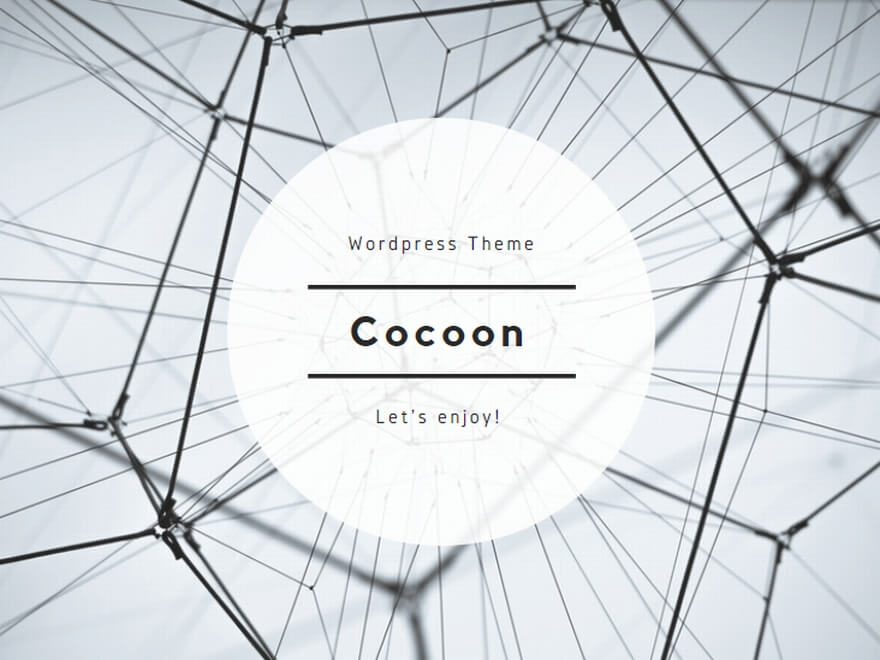この記事では、PS5を使用してインターネットにテザリング接続する際に遭遇する問題の原因と解決策を詳しく解説していきます。
特に、iPhoneやAndroidスマートフォンを利用したテザリング方法に焦点を当て、ステップバイステップで手順をご案内します。
ゲームを快適に楽しむためには、安定したインターネット接続が不可欠です。
しかし、PS5でテザリング接続が上手く行かないことがあると、期待していたゲーム体験が台無しになってしまいます。
そんな時は、このガイドを参考にして、問題のトラブルシューティングを行ってみましょう。
PS5でのテザリングがうまく行かない主な原因とは?
PS5でテザリング接続が上手く行かない場合、いくつかの一般的な原因が考えられます。以下に主要なものを挙げて解説します。
アクセスポイントの選択ミス
接続しようとしているアクセスポイントが正しくない、またはパスワードが間違っていると、当然ながらインターネットに接続することはできません。アクセスポイントの選択やパスワードの入力には特に注意が必要です。
デバイス間の物理的距離
テザリングを試みるデバイス間の物理的な距離が遠すぎると、信号が弱くなり接続が不安定になることがあります。可能な限りデバイスを近づけて、接続の改善を試みましょう。
他デバイスの干渉
複数のデバイスが同じネットワークに接続されている場合、互いに干渉し合ってテザリング接続が困難になることがあります。不要なデバイスのネットワーク接続を一時的に切断することで、状況が改善するかもしれません。
スマホの設定問題
スマートフォンの設定が原因でテザリングができないこともあります。スマホがスリープ状態になっている、Wi-Fi機能がオフになっている、またはテザリング機能が契約で有効になっていない場合、接続問題が生じることがあります。スマホの設定を再確認し、必要に応じて変更を行うことが重要です。また、スマホのデータ通信速度が遅い場合、テザリングのパフォーマンスに影響を与える可能性もあります。
PS5のテザリングが繋がらない時の対処法
PS5を使ってテザリングしようとした際に、接続がうまくいかないことがありますが、そのような時に試すべき対処法をいくつかご紹介します。
接続情報を再度確認する
最初に、選択しているアクセスポイントと入力したパスワードが間違っていないか確認しましょう。
パスワードは特に複雑で間違いやすいため、一文字ずつ慎重に確認することが重要です。
間違いがあれば正しい情報を入力し直してください。
デバイスの物理的距離を調整する
テザリングデバイスとPS5が互いに離れていると、信号が弱まり接続が不安定になる可能性があります。
デバイスをできるだけ近くに配置し、直接的な障害物がないことを確認してください。
たとえば、壁や大きな家具の裏にデバイスが隠れていないかもチェックしましょう。
不必要な接続を削除する
使用中のスマートフォンが他のデバイスと自動的にBluetoothで接続している場合があります。
そのような不必要な接続は、テザリングのパフォーマンスを低下させる原因となることがあるため、設定を開いて接続を一度見直し、不要なものは切断しましょう。
スマートフォンの設定を見直す
スマートフォン自体の設定がテザリングを阻害している場合があります。
スマートフォンがスリープモードに設定されていると、接続が途切れやすくなります。
また、Wi-Fiがオフになっている場合は、これをオンに切り替えてください。
さらに、テザリングオプションが有効になっているかどうかも確認し、契約内容に基づいてテザリングが可能かどうかを確認してください。
データ通信速度が遅い場合には、より高速なデータプランに変更することも検討しましょう。
これにより、テザリング時のパフォーマンスが向上し、PS5でのオンライン体験がスムーズになります。
iPhoneを利用したPS5テザリングの設定手順
iPhoneを使ってPS5にテザリング接続する方法について説明します。
iPhoneでのテザリング設定
まず、iPhoneの「設定」アプリを開いて、「個人用ホットスポット」を選択します。
次に「他のデバイスを接続を許可」をオンにして、Bluetoothが必要な場合はそれも有効にします。
Wi-Fiのパスワードとネットワーク名は後で使用するため、メモしておきましょう。
PS5でのネットワーク設定
PS5のホームメニューから「設定」に進み、「ネットワーク」セクションを選択した後、「インターネット接続の設定」へと進みます。
利用可能なアクセスポイントの中からiPhoneが発信しているネットワーク名を選び、先にメモしたパスワードを入力して接続を完了させます。
Androidを用いたPS5テザリングの設定手順
続いて、Androidスマートフォンを使用したPS5へのテザリング設定方法をご紹介します。
Androidでのテザリング設定
Android端末の「設定」メニューを開き、「ネットワークとインターネット」を選択後、「テザリングとモバイルホットスポット」に進みます。
ここで「Wi-Fiホットスポット」を有効にし、ネットワーク名とパスワードを控えます。
PS5での接続方法
PS5における接続方法はiPhoneの時と同じです。
設定メニューから「ネットワーク」に進み、「インターネット接続の設定」を選びます。
アクセスポイント一覧からAndroid端末のネットワーク名を選んで、メモしたパスワードで接続します。
まとめ
本記事では、PS5におけるテザリング接続の設定方法をiPhoneとAndroidスマートフォンを例にして説明しました。
設定は比較的シンプルですが、接続に失敗する場合は各デバイスの設定を再確認し、問題がないか慎重にチェックすることが大切です。
正確な設定により、PS5でのオンラインゲームやその他のネットワーク機能を安定して楽しむことができます。